Azure Cosmos DB for PostgreSQL のパブリック アクセスを管理する
適用対象: Azure Cosmos DB for PostgreSQL (PostgreSQL の Citus データベース拡張機能を利用)
サーバーレベルのファイアウォール規則を使用して、パブリック インターネット内の指定された IP アドレス (または IP アドレスの範囲) からコーディネーター ノードへのパブリック アクセスを管理できます。
前提条件
このハウツー ガイドの手順を実行するには、以下が必要です。
Azure Portal でサーバーレベルのファイアウォール規則を作成する
PostgreSQL クラスター ページの [設定] で、[ネットワーク] を選択します。
![[ネットワーク] を選択しているスクリーンショット。](media/howto-manage-firewall-using-portal/1-connection-security.png)
[ネットワーク] ページで、[Azure 内の Azure サービスおよびリソースにこのクラスターへのパブリック アクセスを許可する] を選択します。
必要に応じて、[Enable access to the worker nodes](ワーカー ノードへのアクセスを有効にする) をオンにします。 このオプションを使用すると、ファイアウォール規則ですべてのワーカー ノードとコーディネーター ノードへのアクセスが許可されます。
[現在のクライアント IP アドレスを追加する] を選択すると、Azure システムによって認識されたコンピューターのパブリック IP アドレスでファイアウォール規則が作成されます。
この構成を保存する前に、IP アドレスを確認します。 場合によっては、Azure Portal で見られる IP アドレスは、インターネットおよび Azure サーバーにアクセスするときに使用する IP アドレスと異なることがあります。 そのため、ルール関数が想定どおりになるように、開始 IP と終了 IP を変更しなければならない場合があります。 検索エンジンまたはその他のオンライン ツールを使用して、自分の IP アドレスを確認します たとえば、what is my IP を検索します。
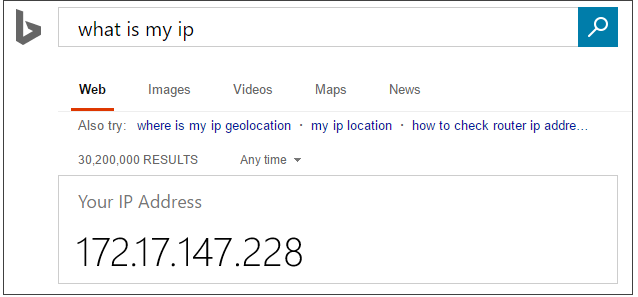
また、[Add 0.0.0.0 - 255.255.255.255] を選択すると、IP だけでなく、インターネット全体でコーディネーター ノードのポート 5432 (および接続プール用の 6432) にアクセスできるようになります。 この場合も、クライアントでは、クラスターを使用するために正しいユーザー名とパスワードでログインする必要があります。 ただし、世界中からのアクセスは短時間で非運用環境データベースにのみ許可することをお勧めします。
ファイアウォール規則を追加するには、[ファイアウォール規則名]、[開始 IP アドレス]、および [終了 IP アドレス] を入力します。 ファイアウォールを開くと、管理者、ユーザー、アプリケーションは、ポート 5432 と 6432 でコーディネーター ノードにアクセスできるようになります。 単一の IP アドレスまたはアドレスの範囲を指定できます。 規則を単一の IP アドレスに限定する場合は、[開始 IP アドレス] フィールドと [終了 IP アドレス] フィールドに同じアドレスを入力します。
ツール バーで [保存] を選択して、設定とサーバーレベルのファイアウォール規則を保存します。 更新が成功したという確認メッセージが表示されるまで待機します。
Note
これらの設定には、Azure Cosmos DB for PostgreSQL クラスターの作成時にもアクセスできます。 [ネットワーク] タブの [接続方法] で、[パブリック アクセス (許可された IP アドレス)] を選択します。
![[ネットワーク] タブで [パブリック アクセス] を選択しているスクリーンショット。](media/howto-manage-firewall-using-portal/0-create-public-access.png)
Azure から接続する
Azure 上でホストされているアプリケーション (Azure Web Apps アプリケーションや Azure VM 内で実行されるアプリケーションなど) に、クラスター アクセス権を簡単に付与する方法があります。 クラスターのポータル ページの [ネットワーク] で、[Allow Azure services and resources to access this cluster](Azure サービスとリソースにこのクラスターへのアクセスを許可する) チェックボックスをオンにしてから、[保存] を選択します。
重要
このオプションでは、他のお客様のサブスクリプションからの接続を含む、Azure からのすべての接続を許可するようにファイアウォールが構成されます。 このオプションを選択する場合は、ログインおよびユーザーのアクセス許可が、承認されたユーザーのみにアクセスを制限していることを確認してください。
Azure ポータルで既存のサーバー レベルのファイアウォール規則を管理する
ファイアウォール規則を管理する手順を繰り返します。
- 現在のコンピューターを追加するには、[現在のクライアント IP アドレスをする追加] を選択します。 [保存] を選択して変更を保存します。
- さらに IP アドレスを追加するには、[ファイアウォール規則名]、[開始 IP アドレス]、および [終了 IP アドレス] を入力します。 [保存] を選択して変更を保存します。
- 既存の規則を変更するには、規則内の任意のフィールドを選択および変更します。 [保存] を選択して変更を保存します。
- 既存の規則を削除するには、省略記号 [...] を選択してから、[削除] を選択して規則を削除します。 [保存] を選択して変更を保存します。
次のステップ
接続の問題のトラブルシューティング方法など、ファイアウォール規則の詳細については、「Azure Cosmos DB for PostgreSQL でのパブリック アクセス」を参照してください。